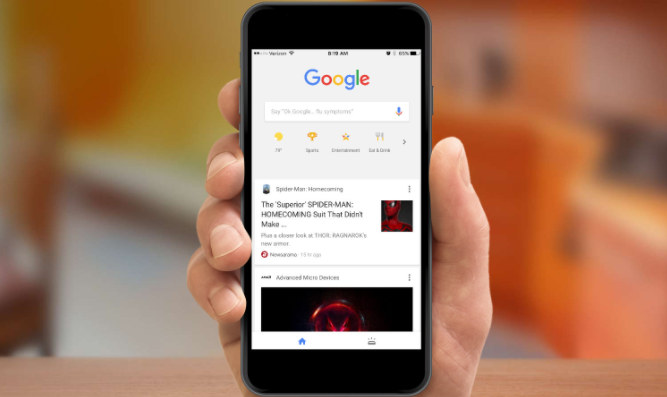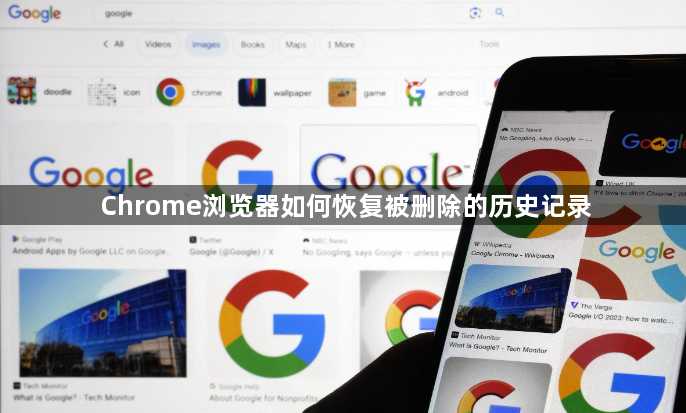
1. 通过Google账户同步恢复:打开Chrome浏览器,点击右上角的用户图标,选择“管理你的Google账户”。在账户管理页面中,点击“数据和个性化”,然后选择“我的活动”。在这里,你可以看到当前登录的账户所有的操作和访问网站等信息。如果之前开启了Chrome浏览器的同步功能,并且同步了浏览历史,那么只需重新登录你的谷歌账户,即可恢复历史记录。
2. 使用DNS缓存恢复:按下Win+R键打开运行窗口,输入命令cmd并回车,打开命令提示符工具。在命令提示符窗口中,输入ipconfig/displaydns并回车,可以查看DNS缓存中的信息,其中可能包含近期访问的网页。根据这些信息,你可以手动输入网址来访问之前浏览过的网页。
3. 检查临时文件:Chrome浏览器会自动将浏览过的网页保存为临时文件,这些文件可能包含部分浏览历史信息。在Windows系统中,按下Win+R键打开运行对话框,输入%LocalAppData%\Google\Chrome\User Data\Default\Cache并回车;在Mac系统中,打开访达,点击左侧的前往菜单,选择前往文件夹,然后输入~/Library/Caches/Google/Chrome/Default/Cache并回车。在打开的缓存文件夹中,可以根据文件的修改时间等信息,尝试找到与被删除历史记录相关的临时文件,但这种方法可能较为复杂且不一定能完全恢复所有历史记录。
4. 借助第三方数据恢复软件:首先,在计算机上下载并安装可靠的数据恢复软件,如奇客数据恢复(易我数据恢复)等。启动数据恢复程序,选择要扫描的数据类型,通常可以选择所有数据类型或仅选择与浏览器相关的数据类型。然后,找出Google Chrome历史记录文件的路径,可以通过复制chrome://version/并将其粘贴到Chrome地址栏以查找配置文件路径。最后,按照软件的提示进行操作,扫描并恢复被删除的历史记录文件。但需要注意的是,使用第三方软件可能存在一定风险,如数据泄露、软件兼容性问题等。
综上所述,通过以上方法,你可以有效地利用Chrome浏览器插件和支持数据可视化图表生成的功能。如果问题仍然存在,建议联系谷歌客服或专业技术人员寻求进一步帮助。